Memuatkan Amplop
Anda dapat memuatkan Amplop DL dan Amplop Com 10.
Alamat secara otomatis akan diputar dan dicetak sesuai dengan arah amplop dengan menentukan pengandar pencetak yang benar.
 Penting
Penting
- Pencetakan amplop dari panel operasi atau dari kamera digital tidak didukung.
-
Jangan gunakan amplop berikut ini. Amplop dapat macet di dalam mesin atau menyebabkan mesin menjadi gagal fungsi.
- Amplop dengan permukaan yang timbul atau khusus
- Amplop dengan perekat ganda
- Amplop yang perekatnya telah dilembapkan dan diberi lem
-
Siapkan amplop.
-
Tekan pada keempat ujung dan tepi amplop untuk meratakannya.
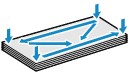
-
Jika amplop tergulung, pegang sudut yang berlawanan dan lekukkan secara perlahan ke arah yang berlawanan.
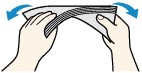
- Jika sudut segel amplop terlipat, ratakanlah.
-
Gunakan pena untuk menekan tepi lipatan agar rata saat memasukkan dengan arah masukan dan tajamkan lipatannya.
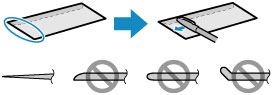
Gambar di atas menunjukkan tampilan samping tepi lipatan amplop.
 Penting
Penting- Amplop mungkin macet di dalam mesin jika amplop tidak rata atau tepinya tidak sejajar. Pastikan bahwa kertas tidak menggulung atau menggelembung melebihi 3 mm (0,1 inci).
-
-
Muatkan amplop.
-
Buka penutup depan secara perlahan.

-
Tahan tab kanan pada penutup depan, tarik keluar kotak kertas sampai berhenti.
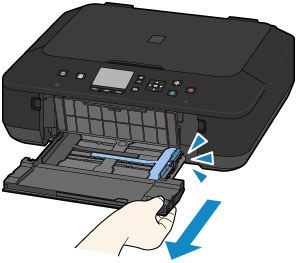
-
Gunakan pemandu kertas kanan (A) untuk menggeser kedua pemandu kertas seluruhnya ke luar.
-
Muatkan amplop ke dalam bagian tengah kotak kertas DENGAN SISI ALAMAT MENGHADAP KE BAWAH.
Perekat amplop yang terlipat akan menghadap ke atas pada sisi kiri.
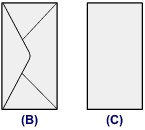
- (B) Sisi belakang
- (C) Sisi alamat
Dorong amplop sepenuhnya ke bagian belakang kotak kertas.
Hingga 5 amplop dapat dimuatkan sekaligus.
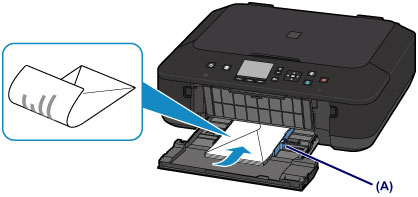
-
Geser pemandu kertas kanan (A) untuk menyejajarkan pemandu kertas dengan kedua sisi amplop.
Jangan menggeser pemandu kertas terlalu keras pada amplop. Amplop mungkin tidak disalurkan dengan benar.
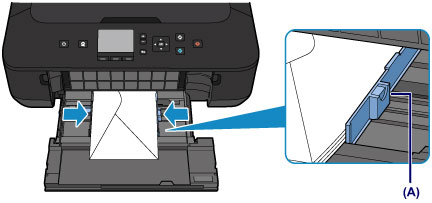
 Catatan
Catatan- Jangan memuatkan amplop lebih tinggi dari tanda batas muatan (D).
-
Jaga ketinggian tumpukan amplop di bawah tab (E) pemandu kertas.
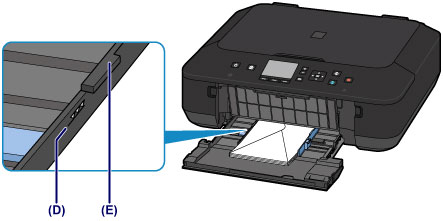
-
Tahan tab kanan pada penutup depan, dorong kotak kertas ke belakang sampai panah (
 ) pada penutup depan sejajar dengan panah (
) pada penutup depan sejajar dengan panah ( ) pada mesin.
) pada mesin.Setelah mendorong kembali kotak kertas, layar pendaftaran informasi kertas ditampilkan pada LCD.
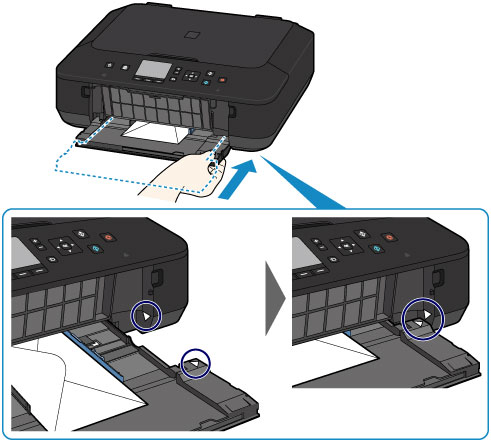
-
Pilih ukuran dan tipe amplop yang dimuatkan dalam kotak kertas pada Uk. hlmn(Page size) dan Tipe(Type), kemudian tekan tombol OK.
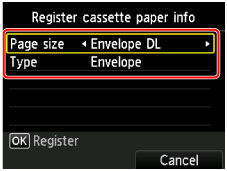
-
-
Buka tatakan keluaran kertas.
-
Panjangkan pendukung kertas (F), kemudian buka perpanjangan tatakan keluaran (G).
-
Buka tatakan keluaran kertas (H) secara perlahan, kemudian panjangkan pendukung keluaran kertas (I).
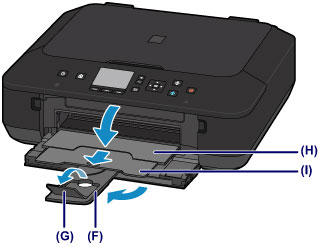
 Penting
Penting- Pastikan untuk membuka tatakan keluaran kertas ketika mencetak. Jika tidak dibuka, mesin tidak dapat memulai pencetakan.
-
 Catatan
Catatan
- Ketika mencetak, pilih ukuran dan tipe amplop yang dimuatkan pada layar setelan cetak pengandar pencetak.

